Hướng dẫn cài đặt Corel 2019 Full Active
- Người viết: Admin
- | Hướng Dẫn
CorelDRAW Graphics Suite 2019 là phiên bản mới nhất hiện nay của bộ phần mềm đồ họa vector, chỉnh sửa ảnh nổi tiếng này. Đây là một trong những phần mềm được các Designer (nhà thiết kế) rất hay sử dụng nên nó đã trở thành một phần mềm rất phổ biến. CorelDRAW Graphics Suite 2019 được thiết kế rất tinh tế, chuyên nghiệp nhưng có thể phù hợp với bất cứ đối tượng nào từ những người mới bắt đầu sử dụng cho tới những nhà thiết kế chuyên nghiệp đều có thể dễ dàng sử dụng các tính năng của phần mềm này.

Link Doᴡnload phần mềm Corel 2019 Full Active
*** Yêu Cầu Về Hệ Thống:
- Intel Core i3 / 5/7 hoặc AMD Athlon 64
- RAM tối thiểu là: 2 GB
- Dung lượng ổ cứng còn trống: 2,5 GB
- Hệ điều hành: Windows 10 *, 8.1 hoặc Windows 7, 32 bit hoặc 64 bit, tất cả đều có Bản cập nhật và Gói dịch vụ mới nhất
- Màn hình cảm ứng đa điểm, chuột hoặc máy tính bảng
- Độ phân giải màn hình 1280 x 720 ở mức 100% (96 dpi)
- Microsoft .NET Framework 4.7
- Ổ đĩa CD tùy chọn (để cài đặt hộp). Cài đặt từ CD yêu cầu tải xuống tối đa 800 MB
- Microsoft Internet Explorer 11 trở lên
Hướng Dẫn Cài Đặt CorelDRAW Graphics Suite 2019
Như đã nói ở phần download, đây là bản Repack nên bạn không cần phải crack nữa nhé, mình sẽ hướng dẫn các bạn cài đặt phần mềm này. Các bạn cần chú ý từng bước để tránh gặp phải lỗi trong quá trình cài đặt nhé.
- Bước 1: Tải và giải nén file cài đặt sau đó bạn hãy nháy đúp chuột hoặc chuột phải chọn Open để mở giao diện cài đặt của phần mềm lên nhé. Sau đó bạn hãy chọn OK như hình thôi.

- Bước 2: Phần mềm sẽ tự động chạy một số package, các bạn hãy để nó chạy hết thôi.

- Bước 3: Khi có giao diện như hình bên dưới hiện ra thì bạn hãy chọn Yes nhé.

- Bước 4: Giao diện chính của phần cài đặt sẽ hiện ra, các bạn hãy Accept để chấp nhận các điều khoản của nó nhé.

- Bước 5: Tới bước này, bạn có thể đặt một cái tên tùy thích và chọn Next nhé.

- Bước 6: Ở phần này các bạn có thể chọn 1 trong 2 cái đều được nhưng mình khuyến nghị các bạn chọn cái thứ 2 để lựa chọn các ứng dụng mà bạn cần thôi chứ cài hết nặng máy, tốn dung lượng bộ nhớ mà chả để làm gì ^^. Các bạn hãy chọn cái thứ 2 nhé :)))

- Bước 7: Nếu các bạn không có nhu cầu với các ứng dụng có trong danh sách như hình dưới thì bỏ đi nhé, mặc định bạn phải tích vào ô đầu tiên như trong hình nhé. Sau đó chọn Next.

- Bước 8: Giao diện tiếp theo hiện ra, bạn cứ để vậy và chọn Next nhé.

- Bước 9: Bạn hãy click vào Install Now để tiến hành cài đặt nhé.

- Bước 10: Phần mềm sẽ tự động cài đặt, bạn hãy chờ một vài phút nhé.

Sau khi phần mềm đã được cài đặt thành công, bạn có thể mở phần mềm lên và sử dụng được rồi.
Chúc các bạn cài đặt thành công!
Nếu bạn có thắc mắc hay có câu hỏi muốn nhờ mình hay mọi người giúp thì đừng ngần ngại để lại bình luận bên dưới bài viết này nhé.

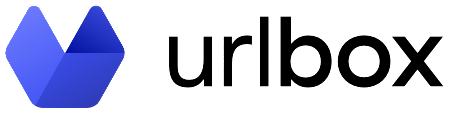
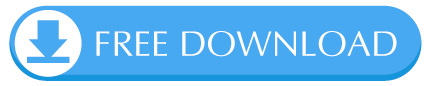

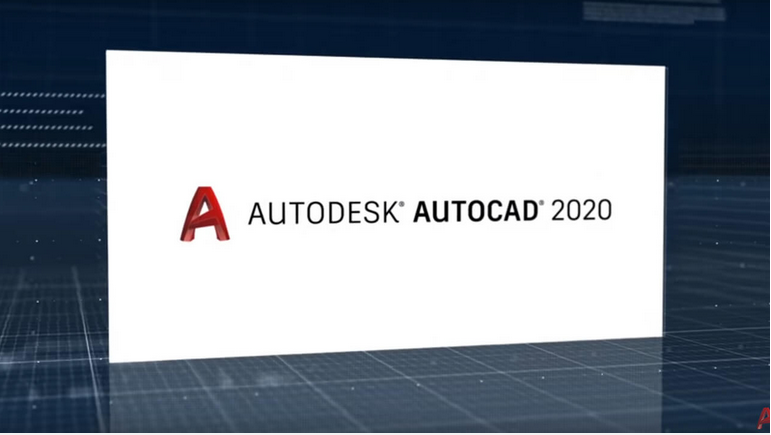

Bình luận của bạn